电脑启动不起来显示英文怎么办 电脑开机后进不了系统显示英文界面怎么办
时间:2023-10-20 来源:互联网 浏览量:
电脑启动不起来显示英文怎么办,当我们打开电脑,却发现屏幕上出现了一大串看不懂的英文,这时候我们可能会感到困惑和无助,这种情况在使用电脑时时常出现,不仅让我们感到头疼,更让我们对如何解决这个问题感到迷茫。那么当电脑启动不起来或者开机后无法进入系统,显示的是英文界面时,我们应该怎么办呢?下面将为您提供一些解决方法,希望能帮助您解决这一困扰。
操作方法:
1.一般开不了机的时候,都会显示这样的英文。或许是不正常关机,或者其他软件问题引起的,那么我们需要让它可以正常使用。

2.需要重启电脑,这时候可以使用快捷键来重启,同时按键盘上的:ALT + CTRL +DELETE组合键来重启。
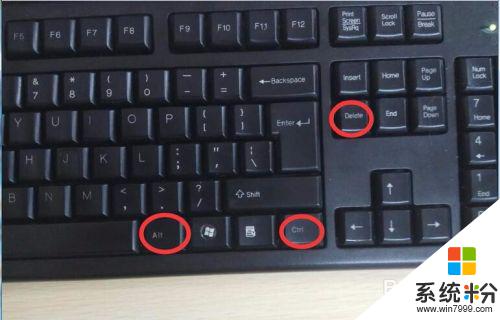
3.电脑重启同时一直按住键盘的F8键,电脑就会进入高级启动选项。这一步用键盘的上下键,选择“最后一次的正确配置(高级)”,那么电脑就会从上次的正常开机启动电脑。
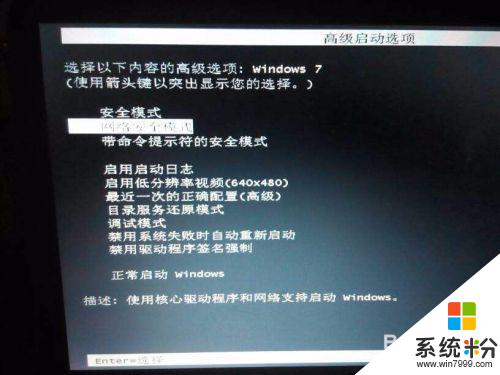
4.若是没什么大问题,电脑就会进入系统了。

5.正常开机完成了,这一步可以使用一些电脑安全卫士,扫描一下电脑,是否存在安全问题。

6.如果按F8键没有进入“高级启动选项”,或者选择“最后一次的正确配置(高级)”后。也没有正常开机的话,建议重装系统,或者请一些会电脑的高手来处理一下。
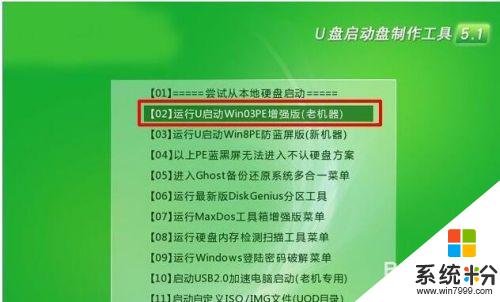
以上是关于电脑开机无法启动显示英文的解决方法,如果您遇到了相同的情况,可以按照本文所述的方法解决问题。
我要分享:
相关教程
- ·电脑开机显示msi界面进不了桌面 笔记本电脑开机只显示黑屏怎么办
- ·电脑开机后进不了桌面怎么解决 电脑开机后不显示桌面的方法
- ·电脑开机后不显示桌面是什么原因 电脑开机后无显示桌面怎么解决 电脑开机后不显示桌面是什么原因 电脑开机后无显示桌面怎么处理
- ·电脑开机后不显示桌面怎么解决 电脑开机后无法显示桌面的方法有哪些
- ·电脑开机后桌面什么都不显示怎么解决 电脑开机没有桌面显示怎么处理
- ·显卡驱动右键不显示 英特尔显卡设置右键菜单不见了怎么办
- ·戴尔笔记本怎么设置启动项 Dell电脑如何在Bios中设置启动项
- ·xls日期格式修改 Excel表格中日期格式修改教程
- ·苹果13电源键怎么设置关机 苹果13电源键关机步骤
- ·word表格内自动换行 Word文档表格单元格自动换行设置方法
电脑软件热门教程
- 1 如何把苹果手机的相片设为屏保,把苹果手机的相片设为屏保的方法
- 2 192.168.0.1路由器怎么设置|路由器设置192.168.0.1的步骤
- 3 ios7越狱用什么插件比较好 ios7越狱所需插件推荐
- 4手机QQ红包如何发? 发qq红包的方法有哪些?
- 5怎麽解决安卓手机存储空间不足的问题,安卓手机磁盘存储空间不足的解决方法
- 6如何快速解决电脑界面卡死或桌面丢失 电脑界面卡死或桌面丢失怎么办
- 7香港尖沙咀如何到深圳宝安机场最快最便宜 香港尖沙咀怎样到深圳宝安机场最快最便宜
- 8kb5004342无法卸载 Win10已安装更新无法卸载解决方法
- 9外置声卡可以接音响吗 内置声卡和外置声卡的优缺点对比
- 10acer电脑触摸板怎么打开 acer笔记本电脑如何打开触摸板
